花生壳 DDNS 设置方法
硬盘录像机DVR,远程监控网络设置,花生壳,希网,3322,使用方法
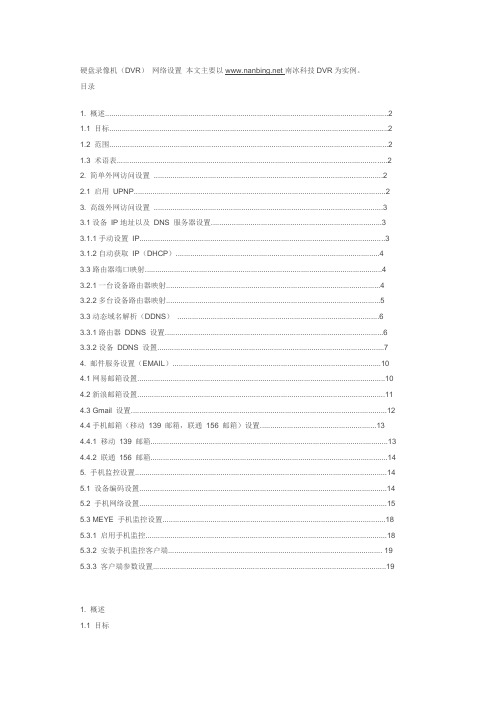
硬盘录像机(DVR)网络设置本文主要以南冰科技DVR为实例。
目录1. 概述 (2)1.1 目标 (2)1.2 范围 (2)1.3 术语表 (2)2. 简单外网访问设置 (2)2.1 启用UPNP (2)3. 高级外网访问设置 (3)3.1设备IP地址以及DNS 服务器设置 (3)3.1.1手动设置IP (3)3.1.2自动获取IP(DHCP) (4)3.3路由器端口映射 (4)3.2.1一台设备路由器映射 (4)3.2.2多台设备路由器映射 (5)3.3动态域名解析(DDNS) (6)3.3.1路由器DDNS 设置 (6)3.3.2设备DDNS 设置 (7)4. 邮件服务设置(EMAIL) (10)4.1网易邮箱设置 (10)4.2新浪邮箱设置 (11)4.3 Gmail 设置 (12)4.4手机邮箱(移动139 邮箱,联通156 邮箱)设置 (13)4.4.1 移动139 邮箱 (13)4.4.2 联通156 邮箱 (14)5. 手机监控设置 (14)5.1 设备编码设置 (14)5.2 手机网络设置 (15)5.3 MEYE 手机监控设置 (18)5.3.1 启用手机监控 (18)5.3.2 安装手机监控客户端 (19)5.3.3 客户端参数设置 (19)1. 概述1.1 目标本文档描述了:1. 如何在ADSL(PPPOE)拨号的网络环境下,对DVR以及路由器进行设置,实现通过公网访问设备。
2. 如何设置邮件服务,实现告警时发送email 通知指定的责任人以下操作以TP-LINK 的TL-490T 路由器为例,其他品牌的路由器操作也类似本文档的读者主要是技术支持,客服以及客户。
型号采用TV-DVR-8008 南冰科技DVR1.2 范围本文档描述了1. 设置实现在公网访问设置硬盘录像机2. EMAIL设置3. 手机监控的使用1.3 术语表DDNS(Dynamic Domain Name Server):动态域名服务DNS(Domain Name Server):域名服务器ADSL(Asymmetrical Digital Subscriber Loop):非对称数字用户环线DVR(Disk Video Record):硬盘录像机2. 简单外网访问设置本功能可以在不需要申请复杂的动态DDNS 域名也无需在路由器设置端口映射或者DMZ 主机,通过自动获取的域名即可在公网访问设备。
OpenWrt实现花生壳DDNS
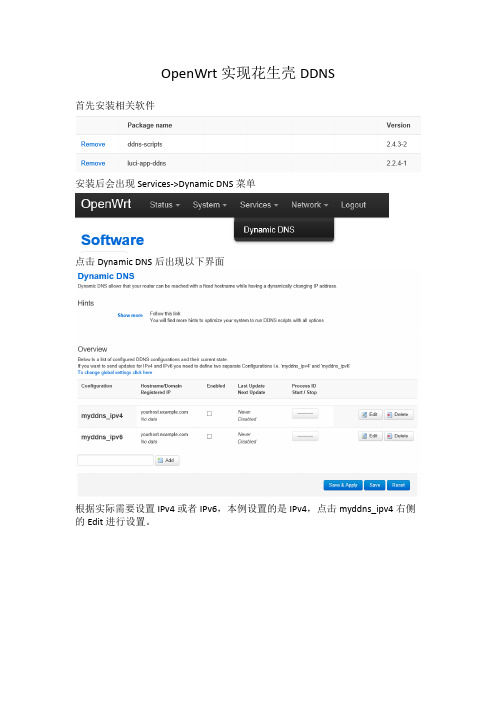
OpenWrt实现花生壳DDNS首先安装相关软件安装后会出现Services->Dynamic DNS菜单点击Dynamic DNS后出现以下界面根据实际需要设置IPv4或者IPv6,本例设置的是IPv4,点击myddns_ipv4右侧的Edit进行设置。
默认情况下是不支持花生壳的,在DDNS Service provider [IPv4]中选custom进行自定义设置。
重要的部分是Customupdate-URL,输入以下内容:http://[USERNAME]:[PASSWORD]@/ph/update?hostname=[DOMAIN] 在完成以上设置后点击Advanced Settings进行下一步设置本例是二级路由,所以wan得到的是私网IP,所以IP address source选择的URL,如果wan是pppoe可以得到公网IP,这个选项interface。
如果IP address source选择了interface,下面会有一个interface选项,选择可以得到公网IP的pppoewan即可。
下一步点击Timer Settings进行下一步设置时间相关的设定只有Check Interval需要根据实际情况进行调整,IP地址检测间隔最短5分钟,如果觉得这个时间比较长只能通过修改配置来修改。
ssh连接路由器vi /etc/config/ddns找到option check_interval '5'和option check_unit 'minutes'根据实际情况修改。
最后的Log File Viewer是查看日志点击Read/Reread log file查看详细日志。
花生壳 ddns 原理

花生壳 ddns 原理花生壳DDNS(Dynamic Domain Name System)是一个方便用户远程访问本地网络设备的工具。
它通过将本地网络的动态IP地址与一个用户自定义的域名绑定,使得用户可以使用这个域名访问本地网络设备,而无需记住动态IP地址。
花生壳DDNS的工作原理可以分为以下几个步骤:1.安装花生壳DDNS客户端:用户需要先在本地网络设备上安装花生壳DDNS客户端。
这个客户端会定期检测本地网络的动态IP地址是否有变化,并将新的IP地址上传到花生壳服务器。
2.注册花生壳账号:用户需要在花生壳官方网站上注册一个账号,并登录到该账号。
注册账号后,用户可以创建一个自己喜欢的域名,并将这个域名与本地网络设备绑定。
3.域名解析:当用户创建并绑定一个域名后,花生壳DDNS会将这个域名与用户的动态IP地址进行绑定。
这个绑定关系会保存在花生壳服务器上。
当用户使用这个域名访问本地网络设备时,DNS服务器会解析这个域名,并将域名解析到用户的动态IP地址。
4.IP地址变更通知:花生壳DDNS客户端会定期检测本地网络的动态IP地址。
当它检测到IP地址变化时,会将新的IP地址上传到花生壳服务器。
花生壳服务器会更新域名和IP地址的绑定关系,并通知其他DNS服务器将域名解析到新的IP地址。
总结来说,花生壳DDNS通过将动态IP地址与用户自定义的域名进行绑定,使得用户可以方便地通过域名访问本地网络设备。
它利用客户端软件定期检测IP地址变化,并将新的IP地址上传到花生壳服务器实现域名解析更新。
这种机制使得用户无需关心IP地址的变化,只需记住一个固定的域名,就能够远程访问本地网络设备。
有线宽带 使用花生壳 远程登陆 SAP IDES

有线宽带使用花生壳远程登陆 SAP IDES
作者:三叶虫
升级了有线宽带,虫发现以前动态获得的IP由内网IP变成了公网IP,感觉这有可能实现把自己的服务器发布出去,正好自己的路由器支持花生壳的DDNS,于是就配置了一下,貌似成功~
步骤如下:
登陆路由器,在DDNS中填入以前注册的用户名和密码,执行后,显示已连接
ping ,显示已经能正确解析
虫的SAP服务器的本机ip是192.168.7.111 ,需要把它映射到路由器上
映射SAP的通讯端口3200,顺便映射一堆别的端口http 80 、ftp 21 、https 443、VPN 1723、RemoteDesktop 3899....
端口都映射到了路由上,通过花生壳的DDNS服务,应该就可以在外网访问192.168.7.111这台机器了~
在SAP GUI中配上实例编号和系统标识,在应用服务器中写上
运行SAP GUI,出现登陆界面,说明已经可以访问到这台内网中的SAP服务器了
输入用户名密码,就可以登陆了。
安装和使用DDNS(花生壳)
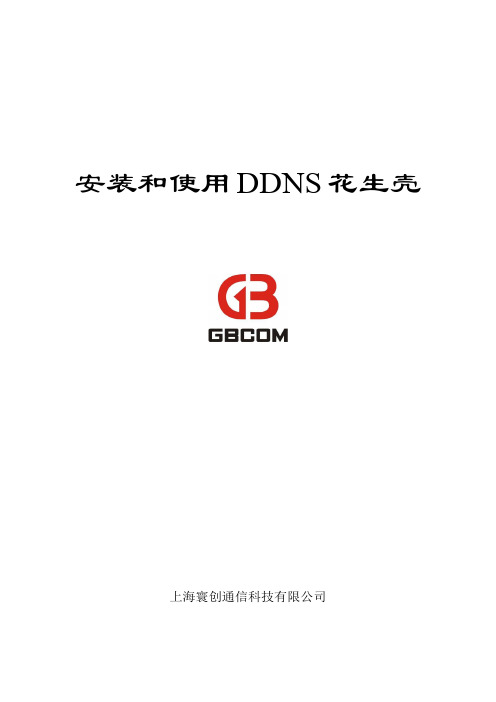
安装和使用DDNS花生壳上海寰创通信科技有限公司文档更新记录目录1引言 (4)1.1编写目的 (4)1.2预期读者和阅读建议 (4)1.3参考资料 (4)1.4缩写术语 (4)2花生壳简介 (5)3安装说明 (5)3.1安装必要的开发包 (5)3.2下载phddns-2.0.2.16556.tar.gz到某一个目录 (5)3.3解压所有文件 (5)3.4进入目录并编译 (5)3.5执行编译好的程序并配置(默认使用/etc/phlinux.conf,如果不存在这个文件则自动进入交互配置) (5)3.6将phddns拷贝到你希望的位置 (6)3.7以后台模式启动花生壳并检查运行情况 (6)3.8退出花生壳 (6)3.9将花生壳加到系统启动时运行 (7)4花生壳Linux版本命令行参数说明 (7)5常见问题 (7)5.1如何手动修改登陆的用户名及密码? (7)5.2为什么花生壳无法登陆? (8)5.3如何查看花生壳当前运行状态? (8)5.4如何在其他平台(非X86)编译运行? (8)1引言1.1编写目的本文档描述动态域名解析(DDNS)软件“花生壳”的安装和使用。
供参考。
1.2预期读者和阅读建议相关项目开发与测试人员,全文阅读1.3参考资料【1】花生壳官网资料1.4缩写术语缩略语全称中文含义DDNS Dynamic Domain Name Server 动态域名服务2花生壳简介花生壳是完全免费的桌面式域名管理和动态域名解析(DDNS)等功能为一体的客户端软件。
花生壳客户端向用户提供全方位的桌面式域名管理以及动态域名解析服务。
用户无需通过IE浏览器,直接通过客户端使用所提供的各项服务,包括Oray护照注册、域名查询、域名管理、IP工具以及自诊断等各种服务;且通过树状结构方式可使用户对多达上百个域名进行方便管理,亦可自主添加二级域名,自由设置A记录(IP指向)、MX记录、CName(别名)、URL重定向等,用户操作界面清晰简单。
TP-LINK花生壳设置

TP-LINK(TL-R410)花生壳DDNS设置说明1、系统连接图:2、录象机IP地址:192.168.1.XXX,子网掩码:255.255.255.0,网关:192.168.1.1,保存设置。
3、PC上IP地址设置:设置PC的IP地址:192.168.1.XXX,子网掩码:255.255.255.0,网关:192.168.1.14、TP-LINL设置:⑴、登陆路由器:IE地址栏直接输入路由器地址:192.168.1.1,用户名:admin,密码:admin⑵、设置拨号上网:⑶、进入运行状态查看拨号是否连接成功:⑷、设置虚拟服务器:打开以下两个端口,注:这里的IP地址为录象机IP地址。
⑸、设置花生客:做完以上5步,则路由器设置完成。
如果还没申请花生壳域名的朋友可以到网站上注册,注册步骤为:⑴、注册花生壳护照:填写相关信息登陆护照⑵、申请域名:然后按提示信息填写注册内容即可。
⑶、检查域名注册是否成功,域名是否被激活:然后点击刚才注册的域名,查看花生壳是否激活。
5、花生壳网络连接测试:PING花生壳域名:在开始菜单中的运行里面输入:PING –T,如能PING 通,则说明花生壳设置成功。
6、录象机网络连接测试:PING录象机IP地址:在开始菜单中的运行里面输入:PING 192.168.1.XXX,如能PING通,则说明录象机网络连接成功。
7、IE浏览测试:在IE地址栏内直接输入花生壳域名地址:后出现以下画面则说明大功告成。
注:需要网络监控的PC必须把ActiveX控件全部打开。
打开方法如下:点击工具栏中的“Internet选项”,然后点击“安全”,再点击“自定义级别”就可以打开全部ActiveX控件。
(如图)。
hg6543c1使用说明书

hg6543c1使用说明书最近家里装了电信宽带,光猫的型号是HG6543C1。
1、绑定花生壳光猫通过PPPOE拨号上网,获取到的是动态公网IP,可以通过DDNS将该动态IP绑定到一个固定的域名,方便记忆和使用,HG6543C1自带了DDNS功能,使用花生壳提供的服务,有需要可以去花生壳官网注册,申请个免费的壳域名即可。
先登录用户管理界面,使用光猫背部的默认终端配置账号和默认终端配置密码进行登录。
登录成功后在高级设置DDNS设置中配置花生壳的信息,然后保存设置,主机名随便填一个即可。
在iP138中查询域名的IP地址,发现名没有查到,可能是DDNS并没有生效,需要进超管界面看一下。
2、设置端口转发光猫WAN口拿到的是公网IP,但我们的电脑连接在光猫的LAN 口,使用的是192、168、1、0/24的私网网段,可以通过绑定端口转发规则,实现将电脑的服务端口映射到公网IP上。
查看本机IP地址,我电脑上安装了个模拟终端MobaXterm,使用ifconfig即可查看IP信息。
进入用户管理界面,在端口映射中配置相关信息。
查看映射列表,配置值已生效。
在MobaXterm执行nc-l10000监听10000端口。
在手机上使用4G网络,连接这个端口,我手机安装的a-Shell软件。
现在电脑可以和手机随意进行通信了。
HG6543C1没有静态IP绑定的功能,若经常使用,可考虑将电脑设置为静态IP,并且该静态IP不在DHCP服务管理的范围内,比如192、168、1、2。
3、扩展在探究转口转发的过程中,担心HG6543C1的端口转发有坑,详细学习了以下iptable命令的用法,学完发现,自带的端口转达可以使用。
DDNS动态域名解析功能与设置

DDNS动态域名解析功能与实现设置
关键字:DDNS动态域名解析,DDNS设置
现在的设备都已经具有接入互联网功能,要实现在随时随地可以访问跨域的设备一般都是用的DDNS动态域名解析来实现,比如使用花生壳完成端口映射操作,实现外网访问内网主机或服务器。
什么是动态域名解析?
动态域名解析服务,是将用户的动态IP地址映射到一个固定的域名解析服务上,用户每次连接网络的时候,客户端程序就会通过信息传递把该主机的动态IP地址传送给位于服务商主机上的服务器程序,服务程序负责提供DNS服务并实现动态域名解析。
就是说DDNS捕获用户每次变化的IP地址,然后将其与域名相对应,这样域名就可以始终解析到非固定IP 的服务器上,互联网用户通过本地的域名服务器获得网站域名的IP地址,从而可以访问网站的服务。
解析过程需要运行花生壳域名解析客户端,设置端口映射,把域名和IP进行地址转换一一对应。
花生壳动态域名解析设置步骤
1.首先确保下内网网络是不是正常。
2.在内网下载最新客户端,安装后登录。
3.打开内网映射。
4.添加映射,应用名称随意,内网主机就是被公网访问的那台电脑IP地址,内网端口就是希望被映射的端口,点击确定,就启动端口映射了。
此时端口映射窗口会添加一条映射记录,外网访问地址生成:
外网只需要使用这个域名+端口,就可以访问内网的主机,内网端口映射及动态域名解析就此完成。
花生壳动态域名DDNS设置指南

选择“”“动态域名”输入申请的免费域名,图中为 , , “用户名/电邮” 部分为花生壳网站的护照,图中为 zoulijun,密码为护照的密码。注意:一个护照只能使用 一次,尽管此护照下可能申请多个免费域名。点击执行,则动态域名生效。
电话:62046023,62042079
传真:62042079
华青紫博科技有限公司
再点击左边的“DDNS 和 UPnP 设置” ,每款产品的位置可能不同:
电话:62046023,62042079
传真:62042079
华青紫博科技有限公司
62042079华青紫博科技有限公司选择oraynet动态域名输入申请的免费域名图中为zoulijunvicpnet用户名电邮部分为花生壳网站的护照图中为zoulijun密码为护照的密码
华青紫博科技有限公司
DLink 产品免费花生壳动态域名 DDNS 设置向导
使用浏览器连接上网络摄像机,如下:
点击“配置” ,显示如下:
电话:62046023,62042079
传真:62042079
ROS中设置花生壳ddns
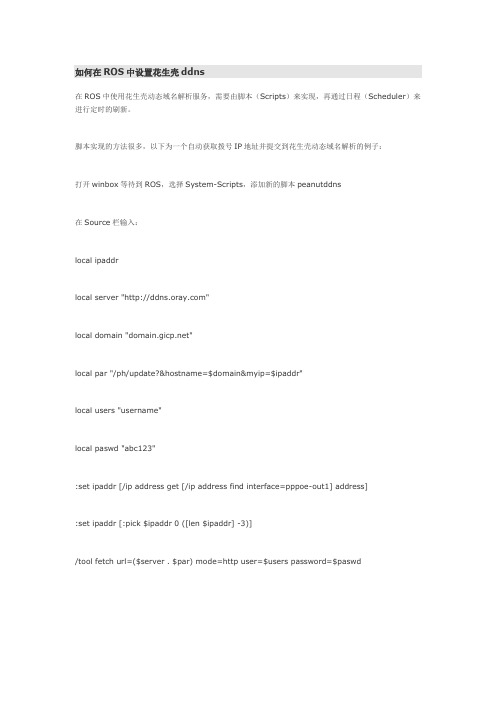
如何在ROS中设置花生壳ddns在ROS中使用花生壳动态域名解析服务,需要由脚本(Scripts)来实现,再通过日程(Scheduler)来进行定时的刷新。
脚本实现的方法很多,以下为一个自动获取拨号IP地址并提交到花生壳动态域名解析的例子:打开winbox等待到ROS,选择System-Scripts,添加新的脚本peanutddns在Source栏输入:local ipaddrlocal server ""local domain ""local par "/ph/update?&hostname=$domain&myip=$ipaddr"local users "username"local paswd "abc123":set ipaddr [/ip address get [/ip address find interface=pppoe-out1] address]:set ipaddr [:pick $ipaddr 0 ([len $ipaddr] -3)]/tool fetch url=($server . $par) mode=http user=$users password=$paswd注:实际使用时,需要将username替换为您的花生壳护照,abc123替换为您的护照密码,替换为您护照下需要使用花生壳服务的域名,pppoe-out1替换为您ROS的拨号接口名。
脚本添加完成后,需要新增日程来自动执行,通过System- Scheduler新增新的日程在Interval输入执行间隔,建议如下:免费服务30分钟;专业级别5分钟;商业级别3分钟;旗舰级别1分钟;间隔时间越短,在ADSL重新拨号后解析生效时间越快在On Event栏输入::execute peanutddns。
海康威视花生壳设置

使用花生壳+海康威视搭建远程视频监控服务TP-LINK R460+海康威视DVR7000硬盘录像机实现远程监控(附非80端口访问以及URL跳转设置)时下,越来越多的情况需要应用到远程监控了,接下来,这个教程将展示如何应用带有花生壳动态域名功能的TP-LINK路由器,加上海康威视的硬盘录像机实现远程监控第一步注册护照、域名并登陆嵌入式花生壳服务1.注册护照与域名2.通过Oray官方网站的注册页面/passport/register.php,进行护照注册(如下图):注册护照成功后,域名会自动赠送一个已激活花生壳服务,后缀为的免费域名。
当然,我们也可以另外去进行注册其他后缀的免费域名点击站点上的玉米酷选择注册域名,查询需要注册的域名进行注册,并且激活花生壳服务。
备注:新注册的Oray护照及其域名需在注册成功1小时后方可在嵌入式花生壳DDNS中正常使用;2、登陆嵌入式花生壳服务登陆路由器(默认管理的地址为http://192.168.0.1帐号admin密码admin);在动态DNS里面输入我们刚注册的帐号和密码,并启用动态DNS,点击登陆。
登陆成功后,会直接显示目前护照的花生壳服务级别和能够得到花生壳解析服务的域名,域名已经可以绑定我们当前的公网IP了,动态解析服务已经做好了。
第二步搭建你的监控系统首先将录像机接电源并连接路由器,通过硬盘录像机的默认管理地址进行登陆管理设置,如http://192.168.0.64/ 登陆管理。
安装控件后会出现一个登陆的管理界面,输入默认的管理帐号admin 密码12345 ,端口默认8000;登陆成功后,双击左边摄像头列表当中的摄像头,可以看到一个监控的页面,就证明这个录像机已经正常在本地工作了。
接下来,我们要对录像机进行网络上的配置。
点击操作界面的菜单可进入管理界面。
服务器参数这里有几个关键的设置选项,其中一个是IP地址,这个设置成192.168.0.64子网掩码255.255.255.0,另外还有2个端口,没有特殊情况都不用改,端口号 8000 这个是视频服务传输用的端口,HTTP端口号 80 这个是在浏览器输入访问要用到的端口。
TP-Link路由器动态DDNS设置教程

TP-Link路由器动态DDNS设置教程路由器系统构成了基于TCP/IP 的国际互联网络Internet 的主体脉络,也可以说,路由器构成了Internet的骨架。
动态DNS是什么?路由器中动态DNS的主要作用是什么?怎么设置DNS?其实动态DNS设置很简单,只需要注册动态域名服务商的账号,然后在路由器中登录该账号就可以了,下面就详情来看看了解下一、动态DNS是什么?动态DNS英文全称Dynamic Domain Name Server,简称为“DDNS”,中文含义是指动态域名服务。
很多路由器管理界面或者智能路由器设置中心,都可以找到DDNS(动态DNS)功能。
动态DDN(DDS)就是将用户的动态IP地址映射到一个固定的域名解析服务上,用户每次连接网络的时候客户端程序就会通过信息传递把该主机的动态IP地址传送给位于服务商主机上的服务器程序,服务器程序负责提供DNS服务并实现动态域名解析。
二、路由器动态DNS作用无线路由器连接宽带上网后,路由器会从宽带运营商那里获取一个IP地址,这个IP地址可以在路由器的“上网设置”或者“WAN口状态”选项处查看到,如下图所示。
但是,从运营商处获取的这个IP地址并不是固定的,会经常发生变化。
当路由器重启、或者断电后,再次连接宽带上网时,路由器WAN口的IP地址通常就变了。
路由器中的动态DNS的作用,就是用来解决路由器WAN口IP地址经常变化这个问题的。
成功设置动态DNS后,可以用一个域名来访问路由器了,不管路由器WAN口IP地址如何变化,都可以一直使用该域名来远程访问路由器。
三、路由器动态DDNS设置方法不同的无线路由器,设置动态DNS(DDNS)的方法有一些差异。
下面本文以新版TP-Link无线路由器为例,教大家如何设置动态DNS。
1、首先在电脑浏览器中输入你自己路由器的设置网址,然后输入“管理员密码”,登录到路由器的设置管理中心页面注意问题:路由器的设置网址,可以在该路由器底部铭牌中查看到2、进入路由器设置界面后,首先点击“应用管理”选项,然后在上方页面中,找到“DDNS”选项,并点击打开3、然后在“服务提供者”建议选择:花生壳——>然后点击“注册新账号”4、填写花生壳账号的注册信息,这里大家自己进行注册就是了,没什么好说的,5、注册成功后,花生壳会免费给你提供一个域名,如下图所示,请记录、保存好这个域名。
DDNS(花生壳)设置

动态域名设置
步骤一:连接路由器
第一种方法:硬件连接:从路由器LAN口接根网线到电脑网口
第二种方法:无线连接:电脑通过无线连接上路由器。
步骤二:进入路由器的设置界面
硬件连接好之后,打开浏览器,并在浏览器里输入:192.168.1.1
在弹出的用户名和密码框这里输入、
用户名:admin
密码: admin
输入完成之后,点击“确定”,进入路由器的设置界面,如下图:
步骤三:进入高级设置
步骤四:动态域名设置
1、点击“系统管理”
2、点击“动态域名”
3、在“启用”这里打钩
4、“服务商”这选择您需要的动态域名服务商,一般用“花生壳”和“小辣椒”,
这里以“花生壳”服务商为例。
如果您还没有在服务商那里注册申请,那您需要先去申请一个动态域名。
具体的操作方法请查看“动态域名申请方法”
5、在“账号邮箱”这里填入您申请的账号
6、在“密码密钥”这里填入您申请的密码
7、最后点击“”这个按钮
8、应用完成之后,在进入“动态域名”这个界面,看看链接状态是否“注册成
功”。
9、看看域名信息是什么,通过这个域名信息加上端口号,我们就可以进行远程
管理了。
如:我的端口号是8080,那么我在浏览器的地址栏那里输入:
“http:// :8080”这样就可以访问到您设置的那个服务器端口。
以上就是动态域名的设置方法,选择不同的动态域名服务商,需要填入的信息不一样。
可以根据提示进行操作。
目前支持的服务商都在下拉表那里,如果下拉表没有的,那就是不支持的服务商。
免费域名--花生壳绑定tomcat 花生壳路由器的设置
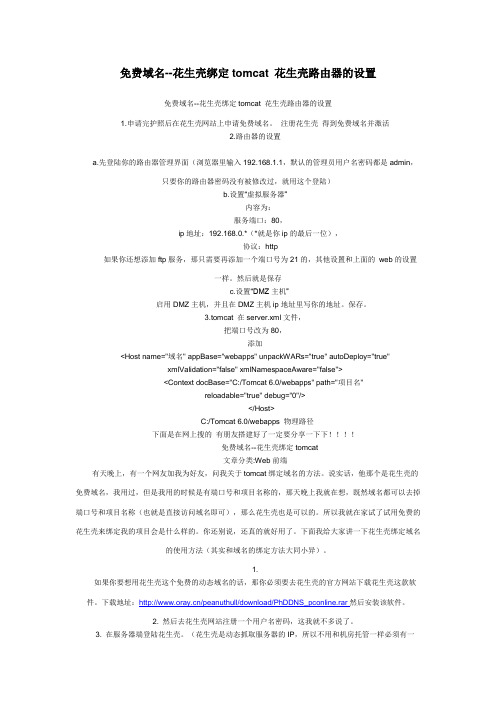
免费域名--花生壳绑定tomcat 花生壳路由器的设置免费域名--花生壳绑定tomcat 花生壳路由器的设置1.申请完护照后在花生壳网站上申请免费域名。
注册花生壳得到免费域名并激活2.路由器的设置a.先登陆你的路由器管理界面(浏览器里输入192.168.1.1,默认的管理员用户名密码都是admin,只要你的路由器密码没有被修改过,就用这个登陆)b.设置“虚拟服务器”内容为:服务端口:80,ip地址:192.168.0.*(*就是你ip的最后一位),协议:http如果你还想添加ftp服务,那只需要再添加一个端口号为21的,其他设置和上面的web的设置一样。
然后就是保存c.设置“DMZ主机”启用DMZ主机,并且在DMZ主机ip地址里写你的地址。
保存。
3.tomcat 在server.xml文件,把端口号改为80,添加<Host name="域名" appBase="webapps" unpackWARs="true" autoDeploy="true"xmlValidation="false" xmlNamespaceAware="false"><Context docBase="C:/Tomcat 6.0/webapps" path="项目名"reloadable="true" debug="0"/></Host>C:/Tomcat 6.0/webapps 物理路径下面是在网上搜的有朋友搭建好了一定要分享一下下免费域名--花生壳绑定tomcat文章分类:Web前端有天晚上,有一个网友加我为好友,问我关于tomcat绑定域名的方法。
说实话,他那个是花生壳的免费域名,我用过,但是我用的时候是有端口号和项目名称的,那天晚上我就在想,既然域名都可以去掉端口号和项目名称(也就是直接访问域名即可),那么花生壳也是可以的。
友讯路由器DDNS配置详解
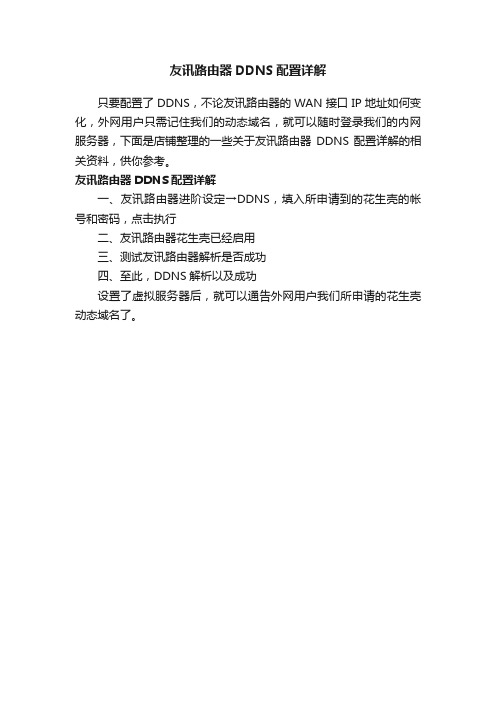
友讯路由器DDNS配置详解
只要配置了DDNS,不论友讯路由器的WAN接口IP地址如何变化,外网用户只需记住我们的动态域名,就可以随时登录我们的内网服务器,下面是店铺整理的一些关于友讯路由器DDNS配置详解的相关资料,供你参考。
友讯路由器DDNS配置详解
一、友讯路由器进阶设定→DDNS,填入所申请到的花生壳的帐号和密码,点击执行
二、友讯路由器花生壳已经启用
三、测试友讯路由器解析是否成功
四、至此,DDNS解析以及成功
设置了虚拟服务器后,就可以通告外网用户我们所申请的花生壳动态域名了。
2018-jcg路由器ddns怎么设置-范文模板 (1页)
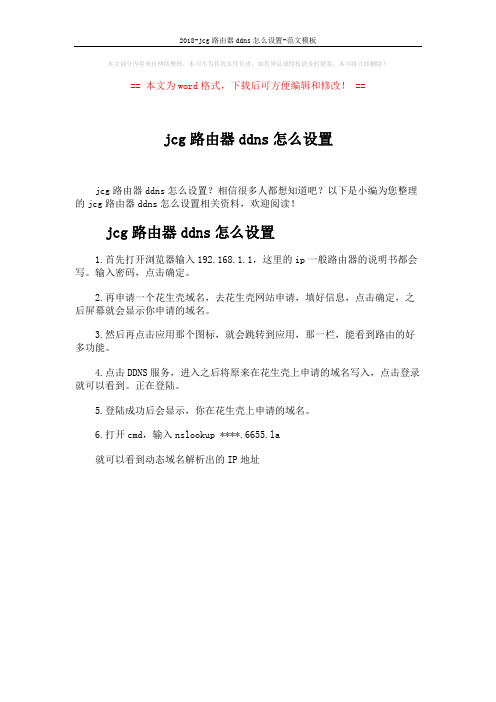
2018-jcg路由器ddns怎么设置-范文模板
本文部分内容来自网络整理,本司不为其真实性负责,如有异议或侵权请及时联系,本司将立即删除!
== 本文为word格式,下载后可方便编辑和修改! ==
jcg路由器ddns怎么设置
jcg路由器ddns怎么设置?相信很多人都想知道吧?以下是小编为您整理的jcg路由器ddns怎么设置相关资料,欢迎阅读!
jcg路由器ddns怎么设置
1.首先打开浏览器输入19
2.168.1.1,这里的ip一般路由器的说明书都会写。
输入密码,点击确定。
2.再申请一个花生壳域名,去花生壳网站申请,填好信息,点击确定,之后屏幕就会显示你申请的域名。
3.然后再点击应用那个图标,就会跳转到应用,那一栏,能看到路由的好多功能。
4.点击DDNS服务,进入之后将原来在花生壳上申请的域名写入,点击登录就可以看到。
正在登陆。
5.登陆成功后会显示,你在花生壳上申请的域名。
6.打开cmd,输入nslookup ****
就可以看到动态域名解析出的IP地址。
- 1、下载文档前请自行甄别文档内容的完整性,平台不提供额外的编辑、内容补充、找答案等附加服务。
- 2、"仅部分预览"的文档,不可在线预览部分如存在完整性等问题,可反馈申请退款(可完整预览的文档不适用该条件!)。
- 3、如文档侵犯您的权益,请联系客服反馈,我们会尽快为您处理(人工客服工作时间:9:00-18:30)。
花生壳DDNS 设置方法
详细设置方法:
一.域名注册。
1.通过IE 访问域名服务器地址,地址为
2.选择注册项,注册用户。
3.注册所要使用的域名。
二.硬盘录像机配置。
1.端口配置
开启硬盘录像机,输入硬盘录像机的用户名和密码,进入主菜单->网络设置,硬盘录像
机默认TCP端口为34567,HTTP端口为80。
(如同一局域网内,需要用两台或者两台
以上的硬盘录像机,请将TCP端口和HTTP 端口更改成不同端口,一般建议更改成大
于4000 的端口,以防止与网络内其它端口冲突)。
将网络参数设置成分配的内网参数。
端口根据自己需要设置。
如只有一台,刚不需要更
改端口。
2.DNS 设置
填入本地DNS 地址,各省市区的DNS 地址各不相同,登陆路由器可以在路由器运行状态中查看到本地DNS 地址。
如上海闵行区的DNS 为202.109.14.5 和202.96.209.5。
3.DDNS 设置
使用花生壳,将DDNS 类型选择Oray DDNS,使能开关选中(显示白色方块为选中),将注册的域名、用户名和密码填入,确定后保存即可。
4.保存
设置完成后,确定后选择保存,按系统提示重启设备。
(更改网络参数后需要重启设备)。
三.路由器网络映射。
硬盘录像机中,需要映射的端口为TCP端口和HTTP端口。
默认为34567 和80。
(因路由器品牌种类繁多,我们以常见的FAST 路由器为例介绍)。
1.在IE 中输入路由器地址,访问路由器,输入用户名和密码登陆路由器。
用户名和密码可向网管索取。
2.查看路由器状态。
可以查看到路由器的DNS 地址。
3.映射端口。
端口映射可分为全映射和部分映射。
全映射即对设备开放所有端口,如图,进入转发规则->DMZ 设置。
将硬盘录像机地址填入DMZ 主机设置项,选择启用,并保存即可。
部分端口映射只对设备开放部分端口,如图,进入转发规则->虚拟服务器。
将需要映射的端口和硬盘录像机地址填入设置项,协议选择ALL,选中启用并保存即可。
四.IE 设置
设置完成后,将硬盘录像机连接到内网的路由器或者交换机上。
在IE 浏览器上输入硬
盘录像机中设置的域名即可访问。
初次进入设备,或者进入设备后看不到图像,需要安装IE 控件。
安装控件方法:
1.降低浏览器安全级别:降低安全设置以便将ActiveX 组件一次性地安装到网络中,从浏览菜单上选择工
具Internet 选项-安全-自定义级别-ActiveX 控件和插件> 设置安全级别为低并单击应用。
在浏览器地址栏输入硬盘录像机中设置的域名。
如
果出现一个询问您是否想要安装的对话框,单击yes 开始安装。
一旦ActiveX 安装完成,恢复安全设置为初始值。
